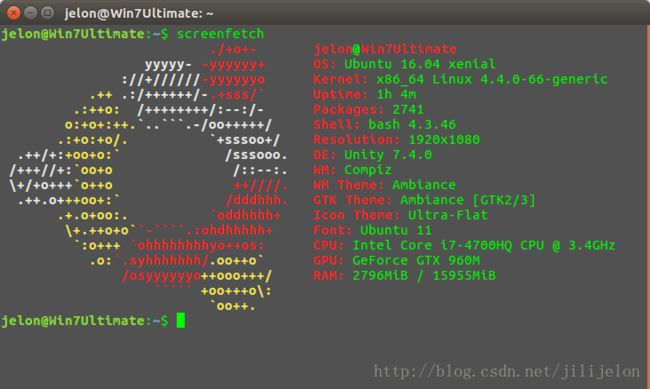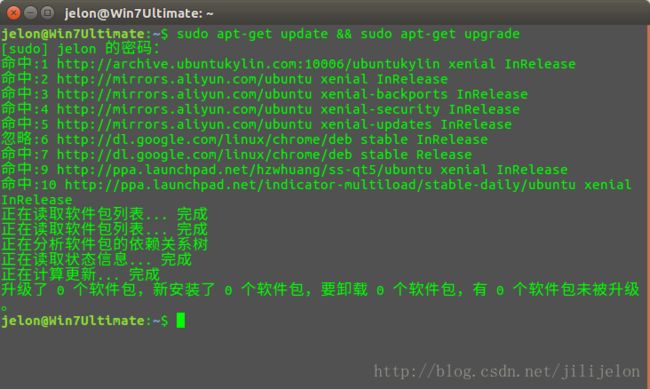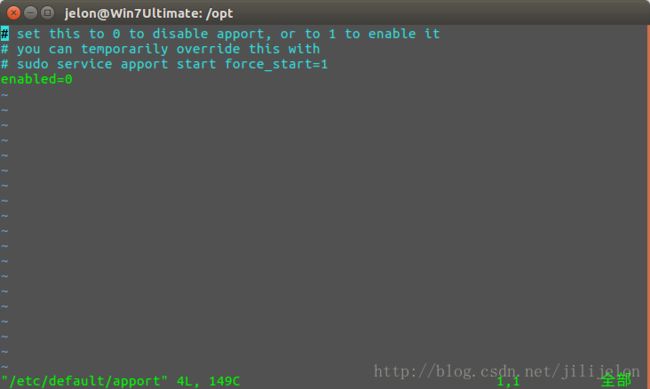Ubuntu16.04系统设置与优化方案
安装完Ubuntu后需要针对国内环境进行配置优化,以达到比较好的使用效果。本人萌新一枚,使用的系统版本是Ubuntu 16.04 LTS,已经作为主系统稳定运行一段时间。
每个人的优化方案不一样,希望能够为寻找Ubuntu系统优化方案的老铁们提供一点思路和帮助,如果有好的优化建议欢迎留言反馈,以下是我的优化方案,仅供参考。
1、修改源到国内镜像(阿里云)
官方的源对于国内用户来说比较慢,而安装软件、更新系统都离不开源,因此安装好系统后,第一件事情就是更换到国内的镜像。
切换源的方式有两种,第一种是修改/etc/apt/sources.list文件,第二种是通过图形化界面进行。
(1) 修改source.list文件方式
修改前记得先备份一下原来的source.list
在终端输入命令:
sudo gedit /etc/apt/source.list在网上搜索一下对应Ubuntu版本的源,16.04的阿里云源如下,直接覆盖保存即可。
deb http://mirrors.aliyun.com/ubuntu/ xenial main multiverse restricted universe
deb http://mirrors.aliyun.com/ubuntu/ xenial-backports main multiverse restricted universe
deb http://mirrors.aliyun.com/ubuntu/ xenial-security main multiverse restricted universe
deb http://mirrors.aliyun.com/ubuntu/ xenial-updates main multiverse restricted universe
deb-src http://mirrors.aliyun.com/ubuntu/ xenial main multiverse restricted universe
deb-src http://mirrors.aliyun.com/ubuntu/ xenial-backports main multiverse restricted universe
deb-src http://mirrors.aliyun.com/ubuntu/ xenial-security main multiverse restricted universe
deb-src http://mirrors.aliyun.com/ubuntu/ xenial-updates main multiverse restricted universe
保存后,使用命令 sudo get-apt update 更新系统使源生效
(2)图形化方式修改源
打开 系统设置-软件和更新
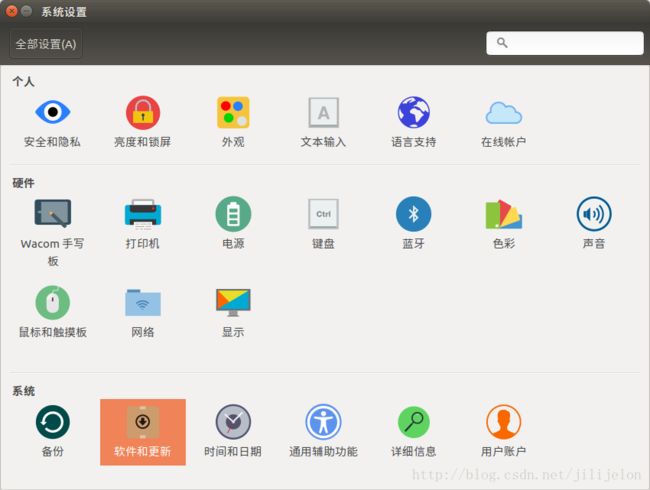
在弹出来软件和更新窗口,点击“下载自:”右侧的下拉菜单,选择“其他站点”
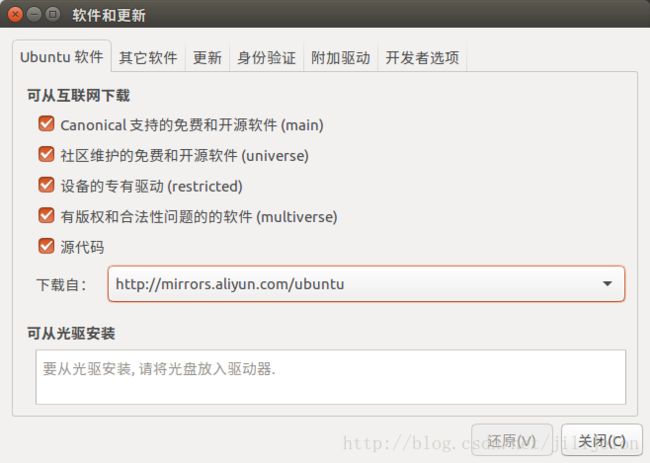
这里列出了不同的源镜像服务器,可以点击“选择最佳服务器”按钮,根据响应速度选择最佳的源服务器。
这里我个人喜好阿里云的镜像服务器,我的maven库地址也是用的阿里镜像,你可以根据你的喜好选择。
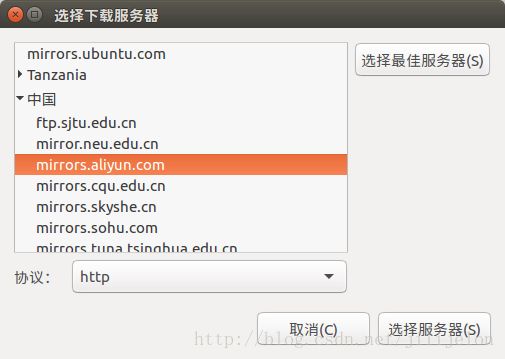
图形化方式修改源地址最终也是修改source.list文件,他的好处是不用上网搜索自己版本的源地址,防止source.list手动配置出错。
2、删除不用的系统软件
¥占位符,即将更新¥
3、更新系统
使用 sudo apt-get update 命令下载最新的软件列表
使用 sudo apt-get upgrade命令下载最新的软件包,并且替换系统上过时的软件
sudo apt-get update && sudo apt-get upgrade 4、修改驱动为NAVIDA专用驱动
¥占位符,即将更新¥
5、修改opt权限
因为我将常用的软件安装在opt目录下面,所以为了避免一些权限问题,我设置了opt的
权限为当前用户,而非默认的root用户和组。如果这个方案有不妥,欢迎指正。
chown -R jelon:jelon /opt 这个命令的含义是 设置 /opt目录及其子目录的所有者是jelon,组是jelon(AAA:BBB,AAA是用户名,BBB是用户所在的组)
6、配置fastab(自动挂载win下的ntfs分区)
¥占位符,即将更新¥
7、Ubuntu16.04无线网卡调优
¥占位符,即将更新¥
8、安装搜狗输入法
¥占位符,即将更新¥
9、设置启动器到下侧
¥占位符,即将更新¥
10、安装字体
¥占位符,即将更新¥
11、取消“错误报告”弹出
Ubuntu系统经常会弹出各种内部错误,请求报告错误。可以通过修改/etc/defalut/apport配置文件,将enable设置为0来取消弹窗
sudo apt-get gedit /etc/default/apport 12、默认开启小键盘
¥占位符,即将更新¥
13、NTFS分区写入权限问题
¥占位符,即将更新¥
14、配置TTY中文乱码和无法输入中文问题
¥占位符,即将更新¥
15、Win和Ubuntu双系统Win下时间紊乱问题
在终端输入如下命令即可:
sudo timedatectl set-local-rtc 1这个问题的原因如下
参考文章:
1. http://www.lai18.com/content/6739928.html
2. http://www.cnblogs.com/tongtianxiao/p/3963637.htmlUTC即Universal Time Coordinated,协调世界时
GMT即Greenwich Mean Time,格林尼治平时
Windows 与 Mac/Linux 缺省看待系统硬件时间的方式是不一样的:
Windows把系统硬件时间当作本地时间(local time),即操作系统中显示的时间跟BIOS中显示的时间是一样的。
Linux/Unix/Mac把硬件时间当作 UTC,操作系统中显示的时间是硬件时间经过换算得来的,比如说北京时间是GMT+8,则系统中显示时间是硬件时间+8。
这样,当PC中同时有多系统共存时,就出现了问题。
假如你的ubuntu设置的时区都为北京时间东八区,当前系统时间为9:00AM。则此时硬件中存储的实际是UTC 时间1:00AM。这时你重启进入Windows后,你会发现windows系统中显示的时间是 1:00AM,比ubuntu中慢了八个小时。同理,你在Windows中更改或用网络同步了系统时间后,再到Ubuntu中去看,系统就会快了8小时。 在实行 夏令时的地区,情况可能会更复杂些。ubuntu默认开启UTC,即协调世界时,而win7是使用这种计时方式,这将导致的结果就是Windows和Ubuntu时间计算有差异
你 可以使用以下方法得到一致的时间:
sudo gedit /etc/default/rcS
找到这一行:UTC=yes
把 yes改为no
系统优化相关博文
下面列出一些Ubuntu系统优化配置相关的博文,我在优化自己的Ubuntu过程中也有对其中一些博文的参考。
我只写了自己已经优化的部分,或许你可以从下面的博文中找到其他方面的一些优化设置方案。
- Ubuntu14.04配置笔记 (安装后要做的N件事)V0.2